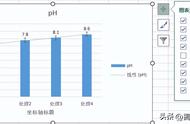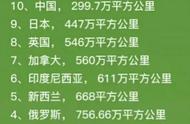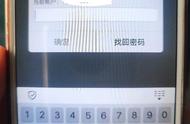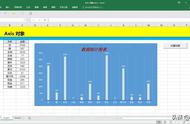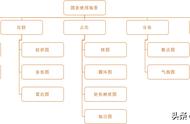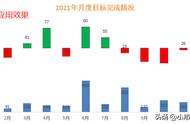1
更改坐标轴单位
在插入的图表中,其实我们还能改变坐标轴中的单位。
选中Y轴,双击打开【设置坐标轴格式】,在【坐标轴选项】中找到【显示单位】,根据自己的需求来选择单位即可。

2
平滑折线
如何把Excel图表中的折线换成平滑曲线?
点击折线双击打开【设置数据点格式】-【填充】,勾选平滑线就完成啦。

3
变换X轴位置
在图表中如何更换坐标轴的位置?
选中X轴的内容,双击打开【设置坐标轴格式】,在【坐标轴选项中】找到【标签】-【标签位置】;
将【轴旁】设置为高即可。

4
修改形状图
我们都知道默认的图表形状都是由长方形构成的,那你知道图表形状还能设置为自定义样式吗?
首先插入一个图形,根据自己的需求填充好颜色。